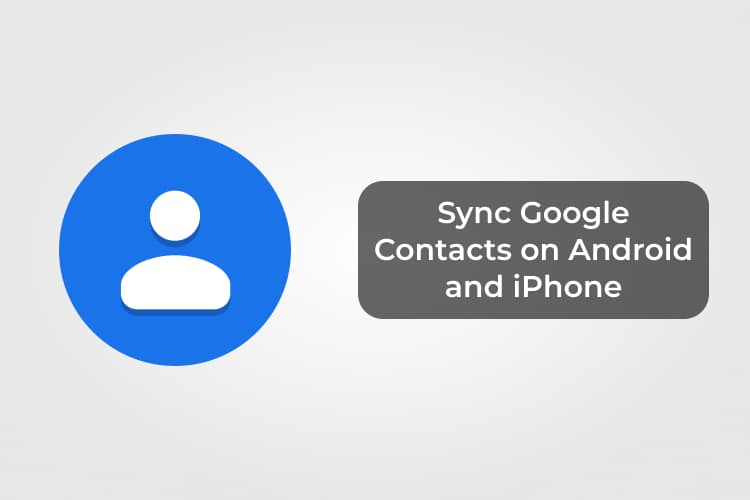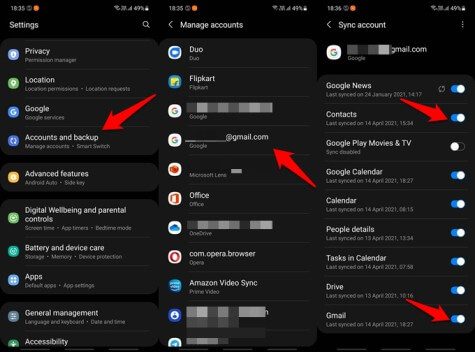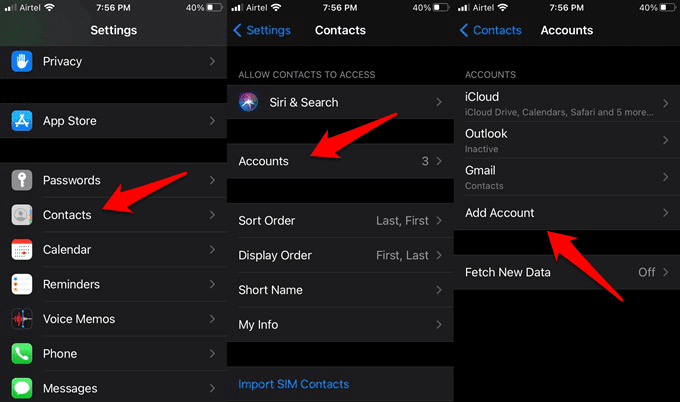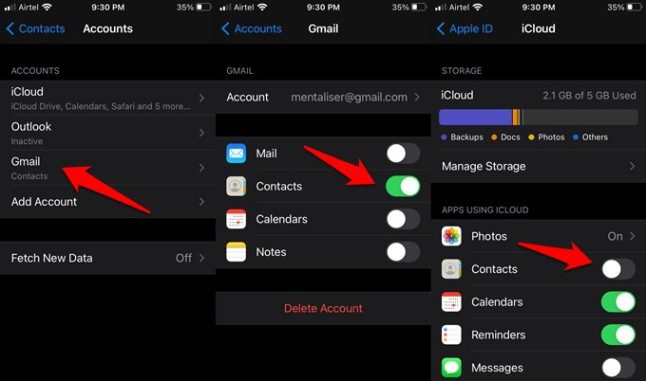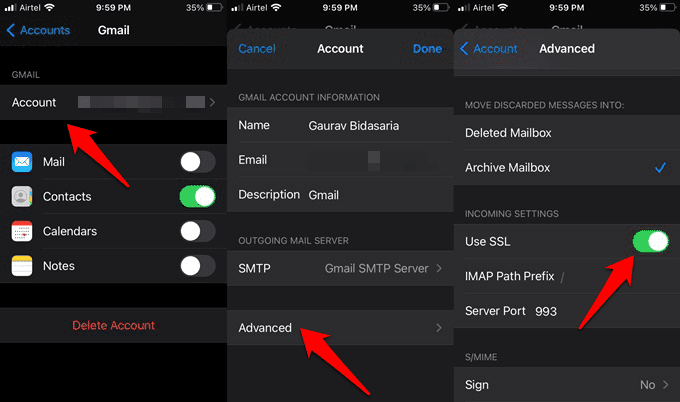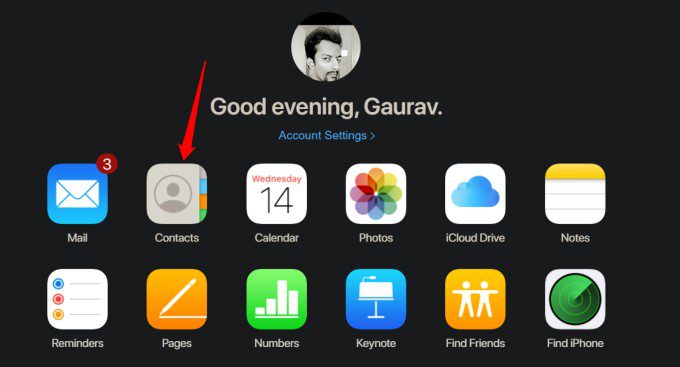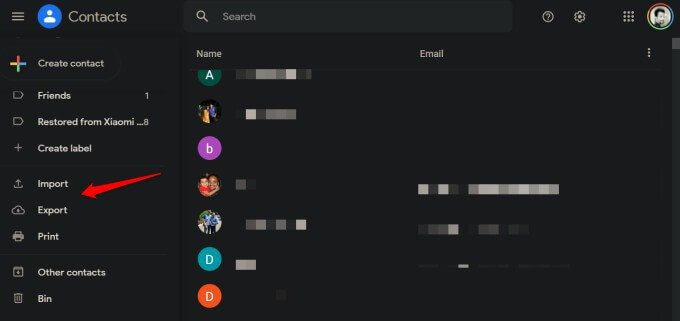Comment synchroniser les contacts avec le compte Google Gmail sur Android et iPhone
La plupart d'entre nous ont utilisé Gmail comme moteur de messagerie quotidien. Même ceux d'entre nous qui n'ont pas de compte Google pour accéder à d'autres services Google tels que Drive, Android et un grand nombre d'autres applications de l'écosystème Google. Cela n'a de sens que de synchroniser les contacts de l'iPhone ou du téléphone Android avec Google ou Gmail.
Dans ce guide, nous expliquerons comment synchroniser les contacts avec un compte Google ou un compte Gmail sur un appareil Android ou iPhone.
Synchronisation des contacts avec Google / Gmail sur téléphone mobile
La synchronisation des contacts Android et iPhone avec un compte Google ou Gmail présente de nombreux avantages. Premièrement, il reste synchronisé sur tous les appareils, ce qui est utile si, comme moi, vous avez plusieurs smartphones. Deuxièmement, vous enregistrez un contact sur votre téléphone, puis vous lui envoyez un e-mail à l'aide de Gmail sans avoir à copier et coller l'ID de messagerie de la personne. Gmail fonctionne à la fois sur Android et sur iPhone, ce qui facilite l'utilisation de Gmail. Satisfait encore?
Commençons.
Synchroniser les contacts avec Google / Gmail sur Android
Android appartient à Google et cela facilite les choses pour tout le monde. tu as besoin de Installez l'application Gmail sur votre smartphone Android et enregistrez votre Entrée avant de continuer.
Ouvrez l'application des paramètres du téléphone et accédez à Comptes et sauvegarde ou Comptes et synchronisation> Gérer les comptes, recherchez votre identifiant Google ou Gmail et sélectionnez-le. En dessous, vous trouverez une liste de toutes les données liées à Google que vous pouvez synchroniser avec votre compte. Assurez-vous d'activer les contacts et Gmail ici.
À ce stade, vous pouvez également télécharger le Application Google Contacts. Non seulement il synchronisera les contacts entre le téléphone Android et le compte Google, mais gérera également les contacts en masse comme détecter les doublons, les fusionner, supprimer des contacts, etc. Malheureusement, l'application Contacts n'est disponible que pour les utilisateurs d'Android. Apple est très restrictif sur sa plate-forme, mais il existe des solutions pour cela, ainsi que nous les explorerons ci-dessous.
L'application Contacts est un bon moyen de vérifier si tous les contacts Android ont été ajoutés aux comptes Gmail et Google. Une autre façon de vérifier est de visiter le site Web contacts.google.com Dans votre navigateur préféré. Il s'agit de la version de l'application Web de l'application Android et, encore une fois, vous pouvez effectuer de nombreuses actions combinées.
Synchroniser les contacts avec Google / Gmail sur iPhone
Les choses fonctionnent un peu différemment sur les iPhones et les iPads. Bien que nous devions ajouter des comptes Gmail ou Google pour démarrer la synchronisation des contacts, la synchronisation doit être activée manuellement.
Ouvert Paramètres> Contacts> Comptes Cliquez sur Ajouter un compte ici. Vous devez entrer Les détails d'inscription à l'entrée tels que votre identifiant de messagerie et votre mot de passe sont ici.
Une fois que vous avez ajouté le compte Google ou Gmail, vous devrez l'ouvrir et y activer la synchronisation des contacts. Mais attendez, ce n'est pas encore fini. Vous devrez peut-être désactiver la synchronisation des contacts iCloud, car de nombreux utilisateurs ont découvert que leurs contacts ne se synchronisaient pas avec Google. Tu trouveras Contacts> Comptes> iCloud> iCloud.
Tout comme sur Android, il n'y a qu'une seule façon de vérifier si vos contacts iPhone se synchronisent avec votre compte Google ou Gmail. Vous pouvez ouvrir Gmail ou visiter l'application Web contacts.google.com Vérifier. Comme mentionné précédemment, l'application Google Contacts n'est pas encore disponible sur l'App Store.
Si les contacts de votre iPhone ne sont toujours pas synchronisés avec le compte Google ou Gmail, vous devez activer la connexion SSL sur votre iPhone. C'est facile à faire.
Se référer à Paramètres> Contacts> Comptes> Gmail> Avancé et activez l'option "Utiliser SSL". N'oubliez pas de cliquer sur le bouton "Fait«Pour enregistrer les paramètres.
Un redémarrage n'est pas nécessaire à ce stade, mais vous devrez attendre quelques minutes avant que les contacts se synchronisent et apparaissent dans votre compte Google ou Gmail. Donnez-lui un peu de temps avant de vous enregistrer.
Exporter / importer manuellement des contacts Google vers des contacts iCloud
Une autre façon d'importer vos contacts iPhone dans Gmail consiste à exporter / importer manuellement ces contacts. Le problème avec cette méthode est qu'elle est manuelle et que les nouveaux contacts ne se synchronisent pas automatiquement. Je recommande d'essayer de faire fonctionner la méthode XNUMX, car cela conservera tous les contacts, qu'ils soient nouveaux ou modifiés, se synchroniser automatiquement sur Android, iPhone et Gmail.
Premier , Vous devez activer la synchronisation des contacts iCloud que nous avons désactivée ci-dessus. Pas besoin de jouer avec la configuration SSL. Maintenant, ouvre iCloud.com Dans votre navigateur de bureau et enregistrez Entrée avec votre identifiant Apple. Cliquez sur le bouton Contacts.
الآن , Clique sur Ctrl + A ou CMD + A Pour sélectionner tous les contacts. Cliquez sur la petite icône d'engrenage en bas de l'écran et cliquez sur Exporter vCard. Cela importera tous les contacts au format vCard sur le bureau. Maintenant, ouvre contacts.google.com Et sélectionnez le bouton "Importer" dans la barre latérale gauche pour importer le fichier téléchargé dans Compte Google Votre.
Comme vous pouvez le voir, le processus est facile à suivre mais manuel et répétitif par nature. Cependant, cela ne prend que quelques minutes et devrait fournir un soulagement temporaire jusqu'à ce que vous configuriez la synchronisation automatique des contacts entre les identifiants Google et Apple. Une fois que vous faites cela, tous vos contacts seront synchronisés sur tous vos appareils.
Conclusion: Synchronisez les contacts iPhone avec le compte Google / Gmail
Vous voilà. C'est ainsi que vous pouvez synchroniser vos contacts iPhone avec des comptes Google ou Gmail. Bien que le processus soit très simple pour les utilisateurs d'Android pour des raisons évidentes, il n'est pas très compliqué pour les utilisateurs d'iPhone une fois que vous savez quoi faire. Les paramètres sont cachés à la vue de tous.